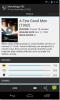Stellen Sie eine Fotokugel als Panorama-Live-Hintergrund auf jedem Android-Gerät ein
Live-Hintergründe sind einer der Vorteile eines Android-Geräts. Sie sind jedoch nicht nur animierte Hintergründe. Sie können auch viele andere Elemente verwenden, einschließlich des Gyroskops und des Beschleunigungsmessers Ihres Telefons, und verfügen über mehrere interaktive Elemente, die sie dynamisch machen. In der Vergangenheit haben wir unsere riesigen Listen von die schönsten Live Wallpapers sowie einige der meisten erstaunlich funktionale Live Wallpapers das zeigt voll die Fähigkeit dieser Funktion. Möchten Sie ein Hintergrundbild haben, das reagiert, wenn Sie Ihr Telefon abheben oder durch die verschiedenen Startbildschirme scrollen? Wie wäre es, eine Fotokugel zu erstellen und sie als Hintergrundbild festzulegen? Wenn dies Ihr Interesse inzwischen geweckt hat, lesen Sie weiter, denn diese App ist eine clever ausgeführte Idee.
Die App wird aufgerufen Photosphere Live Wallpaperund ist kostenlos bei Google Play verfügbar. Obwohl Photo Sphere eine spezielle Funktion für Android 4.2 und höher ist, kann die App auf jedem Gerät mit Android 2.2+ verwendet werden. Nehmen Sie sie also für Ihr Gerät. Sie fragen sich vielleicht: "Aber wenn ich mit meinem Telefon keine Fotokugeln erstellen kann, wozu soll diese App verwendet werden?" Lesen Sie weiter, denn es gibt eine Problemumgehung! Führen Sie nach der Installation die App aus. Daraufhin wird ein hilfreiches Einführungsmenü angezeigt, in dem Sie erfahren, was zu tun ist.
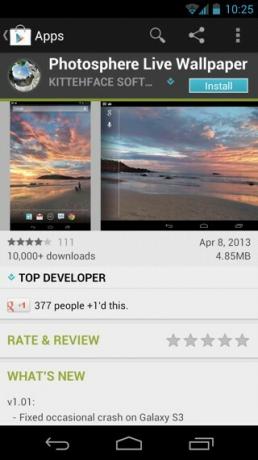
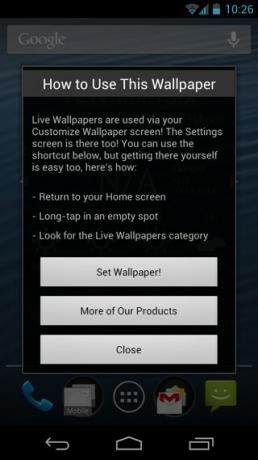
Die App verfügt über eine Standard-Fotokugel (eine 360-Grad-Ansicht eines Strandes), die als Live-Hintergrundbild verwendet werden kann. Sie können darüber streichen, um es in vollen 360 Grad anzuzeigen, und Ihr Gerät nach oben und unten neigen, um den Himmel und den Boden zu sehen. Wenn dies für Sie gut genug aussieht, tippen Sie auf "Hintergrundbild festlegen". Wir werden es vorziehen, eine andere zu wählen. Gehen wir also zu "Einstellungen ...".

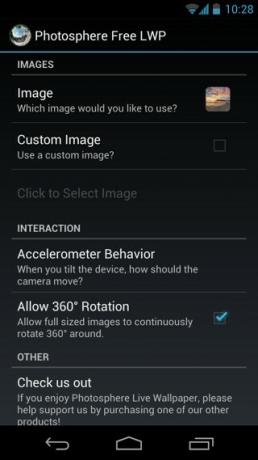
Hier öffnet sich die App. Aktivieren Sie zunächst das Kontrollkästchen "Benutzerdefiniertes Bild". Jetzt haben Sie zwei Möglichkeiten: Sie können entweder eine zuvor erstellte Fotokugel verwenden, die Sie in Ihrer Galerie finden. (Die einfachere Option, insbesondere wenn Ihre Fotokugeln ziemlich gut sind). Alternativ können Sie auch eine aus dem Internet herunterladen. Ja, Sie können fantastische Fotokugeln herunterladen, die von Menschen erstellt und geteilt werden. Dies ist die beste Wahl, wenn Sie nicht gut darin sind, Fotokugeln zu erstellen (wie ich) oder wenn auf Ihrem Telefon Android 4.2 oder höher nicht ausgeführt wird, weshalb Sie keine Fotokugel erstellen können. Einfach suchen nach #photosphäre Auf Google+ finden Sie Hunderte von Posts von Personen, die ihre Fotokugeln teilen. Wählen Sie eine aus, die für Sie am besten geeignet ist, öffnen Sie sie, klicken Sie auf "Optionen" und schließlich auf "In voller Größe herunterladen".
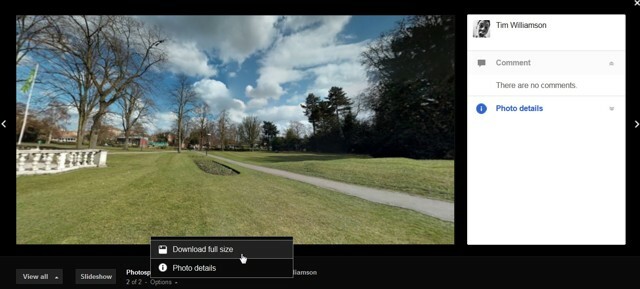
Wenn Sie es auf Ihren Computer heruntergeladen haben, können Sie die heruntergeladene Datei entweder direkt auf Ihr Telefon übertragen oder in Dropbox hochladen (da die App über Dropbox darauf zugreifen kann). Bei meinen Tests habe ich es in Dropbox hochgeladen. Tippen Sie anschließend auf "Klicken, um ein Bild auszuwählen", um danach zu suchen.

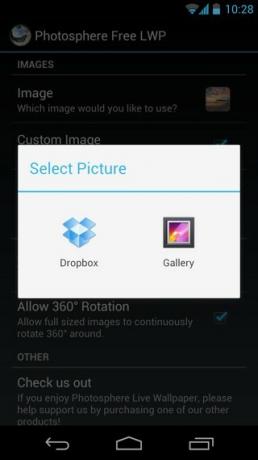
Wenn Sie eine Fotokugel verwenden möchten, die Sie mit dem von Ihnen verwendeten Gerät aufgenommen haben (oder wenn Sie eine in die Galerie heruntergeladen haben), tippen Sie auf "Galerie", suchen Sie sie und tippen Sie auf "Hintergrundbild auswählen". In diesem Fall werde ich jedoch diejenige anwenden, die ich heruntergeladen und in meiner Dropbox gespeichert habe. Finden Sie einfach das Bild und tippen Sie darauf. Es wird von Dropbox auf das Gerät heruntergeladen und in wenigen Sekunden wird eine Vorschau dieser Fotokugel angezeigt (die zeigt, wie sie als Hintergrundbild aussieht). Tippen Sie jetzt auf "Hintergrundbild festlegen".
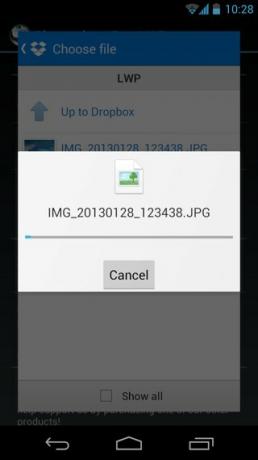

Öffnen Sie die App in Ihrer App-Schublade, bevor Sie das Hintergrundbild genießen. Sie können zwei weitere Optionen festlegen: Zum einen können Sie das Bild um 360 Grad drehen (standardmäßig aktiviert). Das Bild wird im Wesentlichen so wiederholt, dass es keinen Anfang und kein Ende gibt. Es dreht sich weiter, während Sie durch das Home scrollen Bildschirme. Wenn diese Option deaktiviert ist, bewegt sich das Hintergrundbild nicht mehr, wenn es eines der Enden des Bild (da das Bild selbst rechteckig ist, ist es tatsächlich die App, mit der es sich wie ein 3D anfühlt Kugel). Ich würde empfehlen, es aktiviert zu lassen.
Die andere Möglichkeit besteht darin, das Verhalten des Beschleunigungsmessers anzupassen. Sie können den Schieberegler auf Null setzen, und das Kippen des Geräts nach oben und unten hat keine Auswirkungen auf das Hintergrundbild (d. H. Das Das Hintergrundbild bewegt sich nur nach links und rechts, wenn Sie zwischen den Startbildschirmen wischen, nicht jedoch nach oben und unten, indem Sie das Hintergrundbild neigen Gerät). Wenn Sie den Wert des Beschleunigungsmessers auf eine negativere Seite stellen, wird das Hintergrundbild nach oben geschwenkt, wenn Sie das Gerät nach oben neigen Sie können mehr von den Dingen auf der Oberseite des Bildes sehen - den Himmel, das Dach, was auch immer sich dort oben in der Fotokugel befindet Bild).
Wenn Sie den Schieberegler auf die positive Seite bewegen, wird dieser Effekt umgekehrt. Es liegt an Ihnen, eine geeignete Einstellung zu wählen - was auch immer Ihnen am besten gefällt. Auf alle diese Einstellungen kann später zugegriffen werden, während Sie ein Live-Hintergrundbild für eine Fotokugel anwenden oder einfach wie beschrieben zur App gehen.
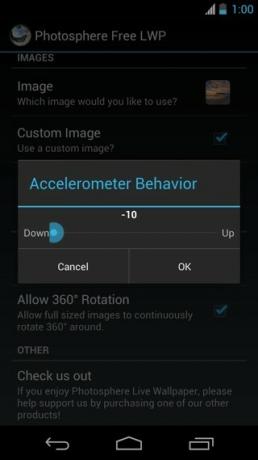
Scrollen Sie nun zwischen den Startbildschirmen und sehen Sie, wie sich das Hintergrundbild Ihrer Fotokugel bewegt, während sich die Startbildschirme bewegen. Kippen Sie das Gerät auch nach oben und unten. Der Effekt ist beeindruckend und sieht noch besser aus, wenn Sie Ihr Gerät sperren, während es flach auf einer Oberfläche liegt, und es nach dem Aufheben entsperren. Das Hintergrundbild wird aus dem vorherigen Status fortgesetzt und schwenkt, um der aktuellen vertikalen Ausrichtung des Geräts zu entsprechen (dank der Einstellung des Verhaltens des Beschleunigungsmessers). Es lohnt sich, das Hintergrundbild zu betrachten, das beim Entsperren des Telefons von oben / unten in die Mitte schwenkt.
Wenn Sie jetzt zu einer anderen Fotokugel wechseln möchten, tippen und halten Sie einfach auf einen leeren Bereich Ihres Startbildschirms, tippen Sie auf "Live Wallpapers" und wählen Sie Tippen Sie unter "Photosphärenfrei" auf "Einstellungen" und anschließend auf "Klicken, um Bild auszuwählen". Wählen Sie ein Bild aus der Galerie oder der Dropbox aus, klicken Sie auf "Hintergrundbild festlegen" und voila! Probieren Sie es aus, Sie werden es auf jeden Fall genießen!
Laden Sie Photosphere Live Wallpaper kostenlos von Google Play herunter
Laden Sie Fotokugeln herunter, die von Personen über Google+ geteilt wurden
Suche
Kürzliche Posts
Google Chrome für Android [Bewertung]
Wenn Sie zu den wenigen glücklichen Android-Nutzern gehören, die An...
Movie App HD ist eine Film Discovery & Info Aggregator App für Android
Ähnliches wie die offizielle IMDB-App und zuvor überprüft Movie Twi...
RealPlayer für Android beendet Beta; Tritt als geschickter Media Player auf
Die Desktop-Version des berühmten RealPlayer von Real Networks Inc....

![Google Chrome für Android [Bewertung]](/f/354d2215975947efa3de36646fb59d32.jpg?width=680&height=100)